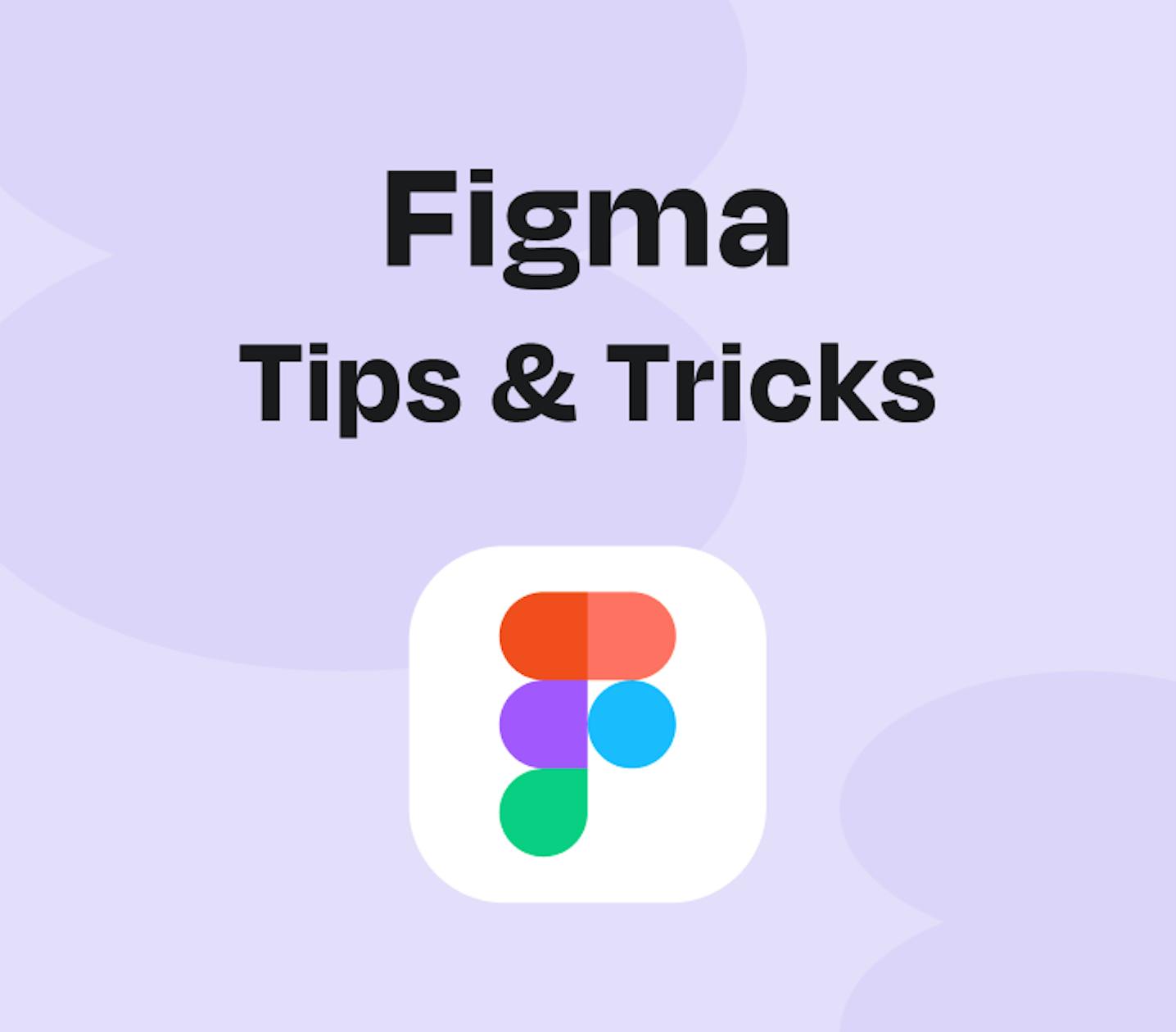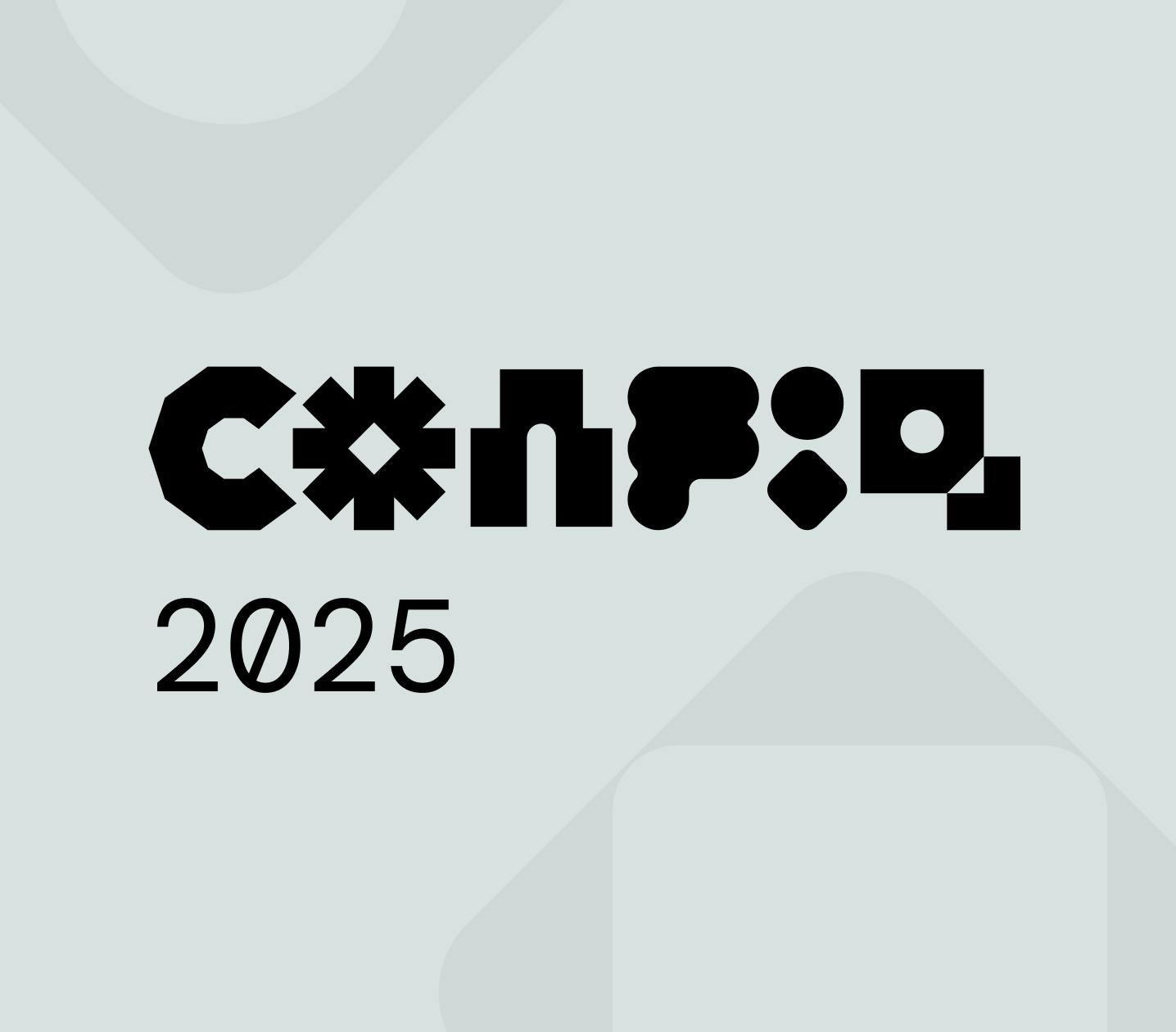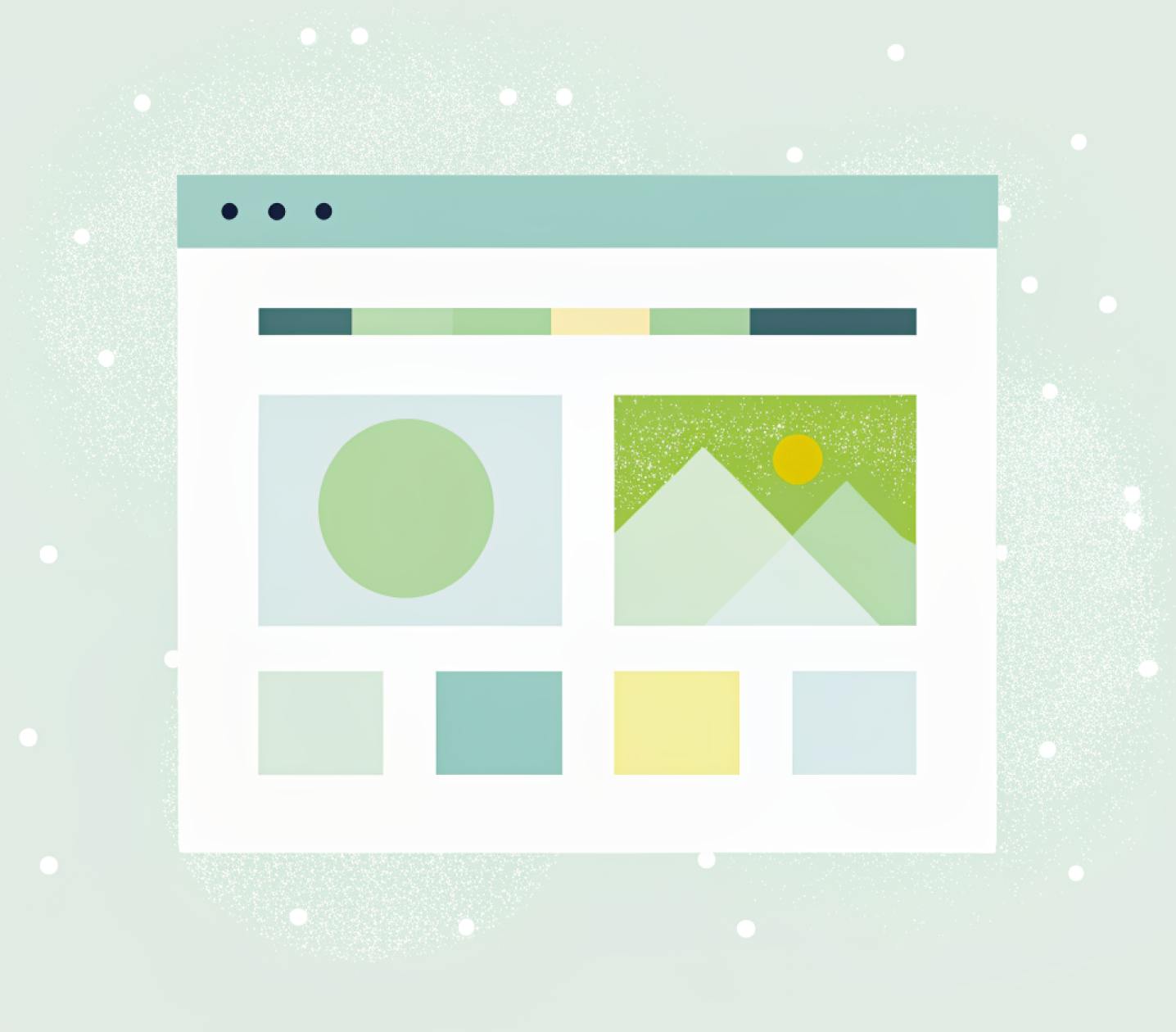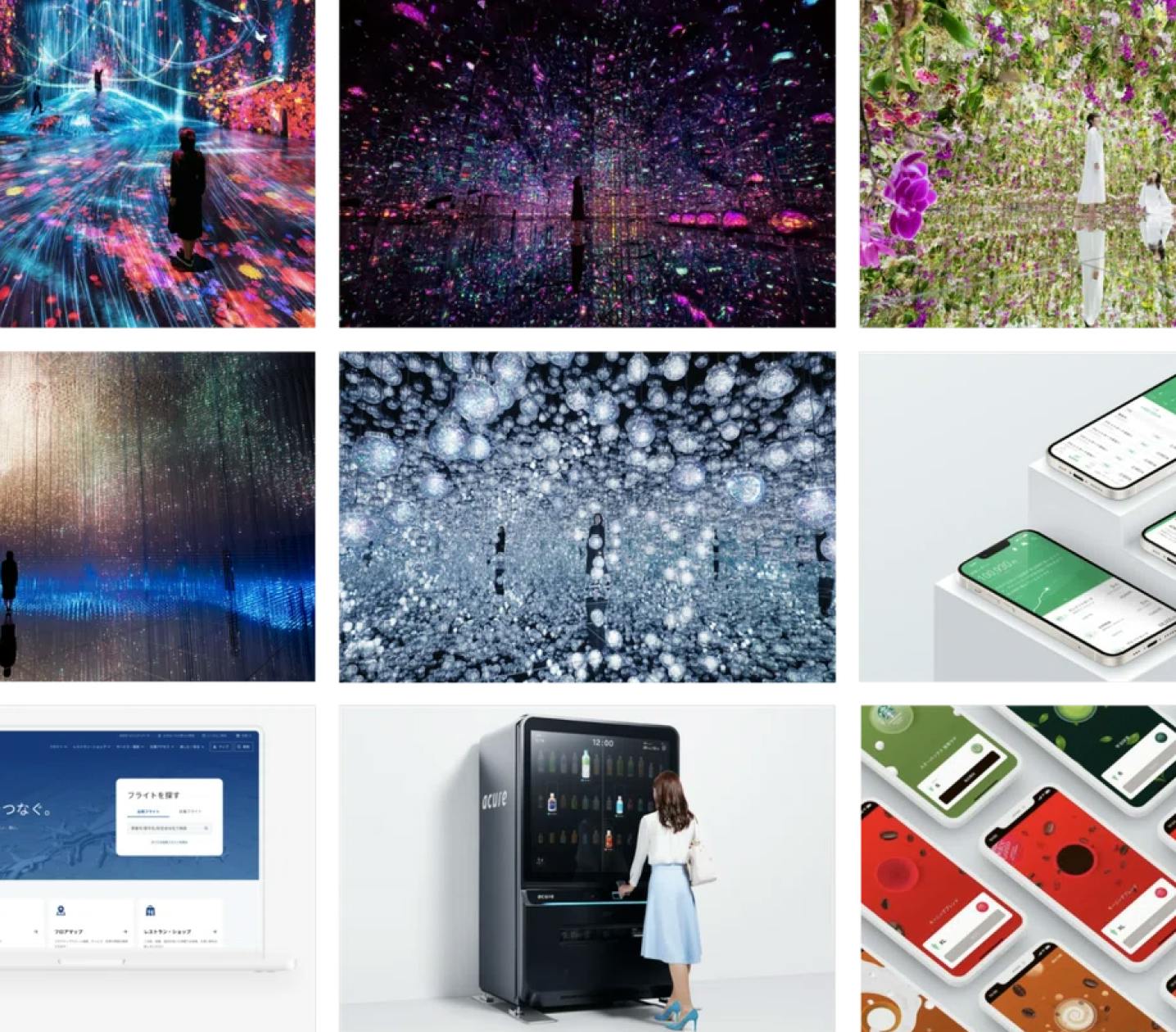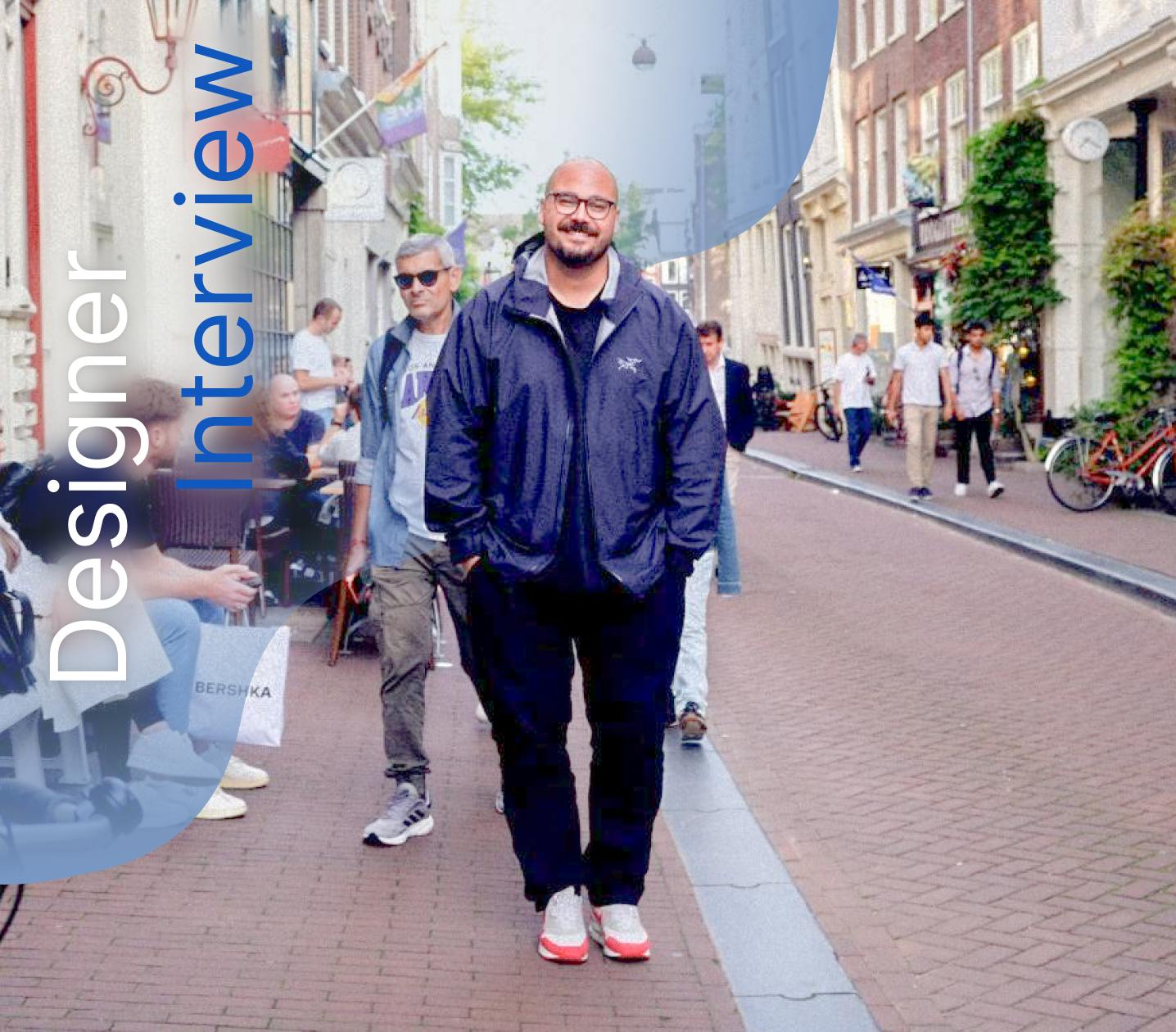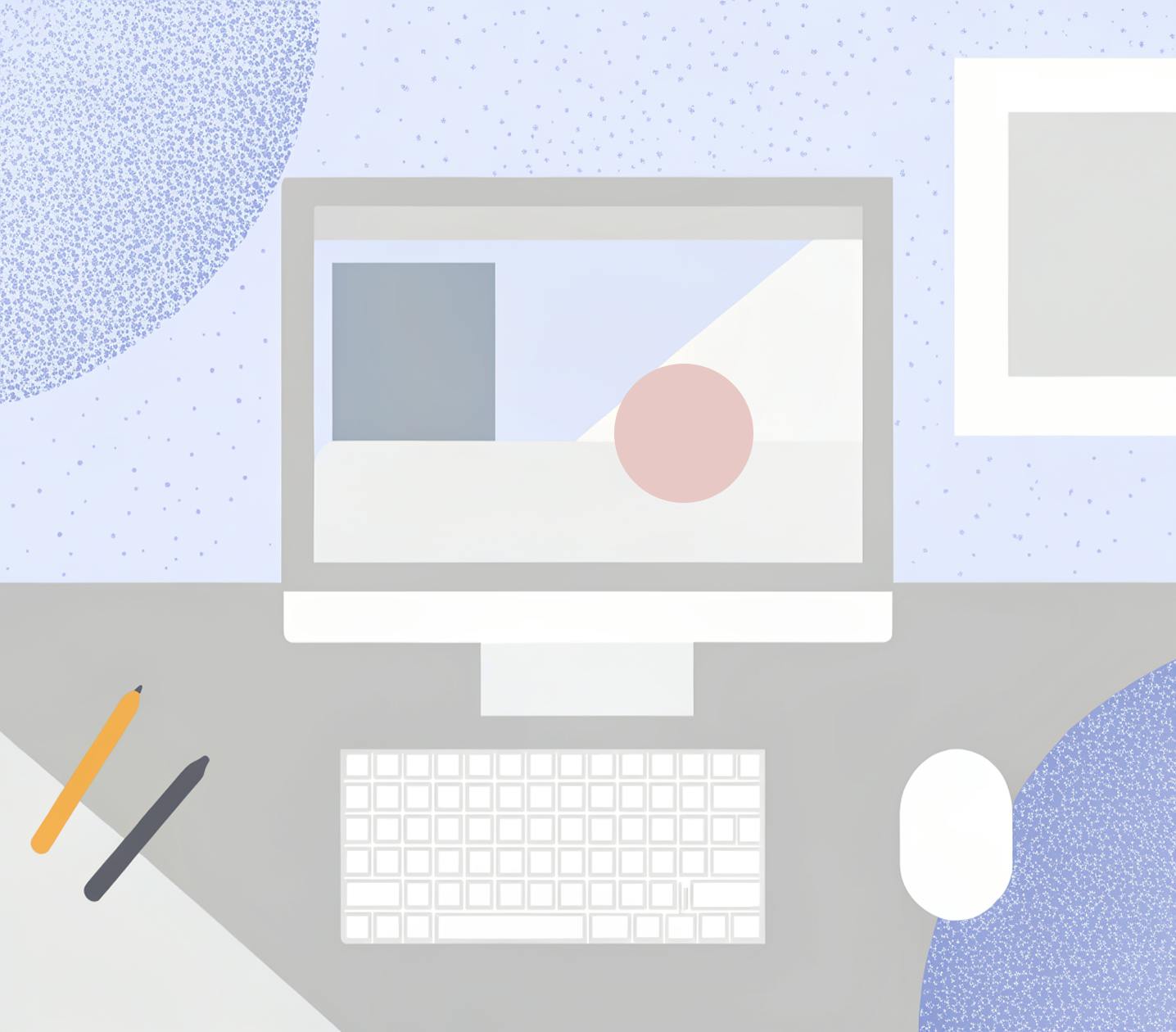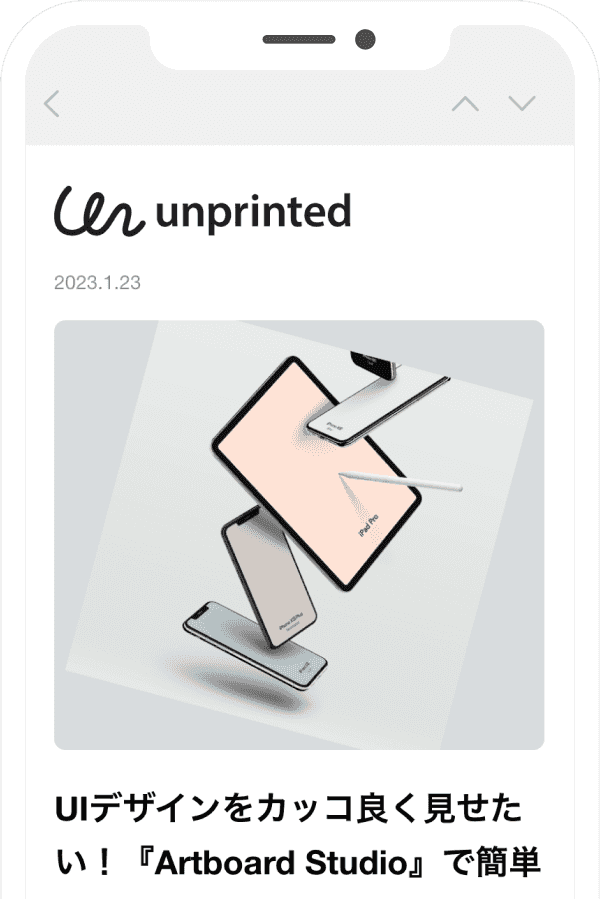ECサイトの商品一覧や動画視聴サービスの動画一覧画面など、Figmaに複数の画像を追加したいような場合、どのように追加していますか?一つずつレイヤーを選択して「塗り > 画像」を選択したり、一度すべての画像をFigmaに追加してから配置を調整するといった方法を使う人も多いのではないでしょうか?
今回紹介するショートカットは、そんな時に便利な「複数画像を埋め込み先のレイヤーを選択しながらFigmaに追加」できる『Command ⌘ + Shift + K』です!
このように、Figmaの画面上で『Command ⌘ + Shift + K』のショートカットを使うと、ファイル選択画面が表示されます。ここで追加したい画像をすべて選択すると、画像の埋め込み先レイヤーを選択しながら順番に画像の追加ができるようになります。もちろん、一枚の画像を追加する際にも使用できるのでFigmaに画像を追加したいさまざまなタイミングで役に立ちそうなショートカットです!